Ciao a tutti! Quindi, abbiamo già salvato più di una persona dalla perdita di dati sul tuo disco esterno se è connesso. In questo articolo esamineremo un metodo e un programma per recuperare i dati disco rigido, unità flash, unità esterna e altri dispositivi dopo la formattazione, espulsione e disconnessione non riuscita e anche se il metodo di controllo del disco problematico utilizzando gli strumenti standard di Windows non è stato d'aiuto.
Quindi non consiglio a nessuno di trovarsi in questa situazione: una chiavetta, HDD, per qualche motivo la tua unità USB esterna non si apre o hai formattato accidentalmente tutti i dati e le informazioni sul dispositivo sono vitali per te. Cosa fare? L'importante è non tremare, andrà tutto bene. Diamo un'occhiata ad un esempio di recupero dati completo e selettivo.
Come recuperare i dati dai supporti di memorizzazione?
1. Se il tuo disco rigido o unità flash richiede la formattazione, allora dovresti (solo se questo metodo non aiuta, vai avanti).
2. Se non sei sicuro e i dati sui media sono estremamente importanti, contatta uno specialista. Tutti i tuoi file verranno ripristinati in un ordine diverso e con nomi diversi rispetto a prima. Tutte le immagini, i file, i documenti da 1 a infinito. Sfortunatamente, questo è il principio di tutti i programmi di recupero dati. Altrimenti andiamo avanti.
Scarica il programma di recupero dati ed eseguilo. Vediamo una finestra del genere davanti a noi (il programma è in inglese, ma non fa paura). In questa finestra, devi selezionare la tua unità, non importa se si tratta di un disco rigido o di un'unità flash, e premere il pulsante SCAN.
Il programma eseguirà la scansione del tuo disco e proverà a raccogliere tutte le informazioni sui dati presenti sul disco rigido prima delle conseguenze che ti hanno portato a questa pagina. La durata della scansione dipende direttamente dal volume del disco rigido: maggiore è il volume, più lungo sarà il prezioso e nervoso processo di attesa.
Al termine della scansione, il programma visualizzerà la seguente finestra: ![]()
In questa finestra siamo interessati alla riga EXTRA FOUND FILES e facciamo clic 2 volte con il tasto sinistro del mouse per aprirla e passare all'interfaccia successiva 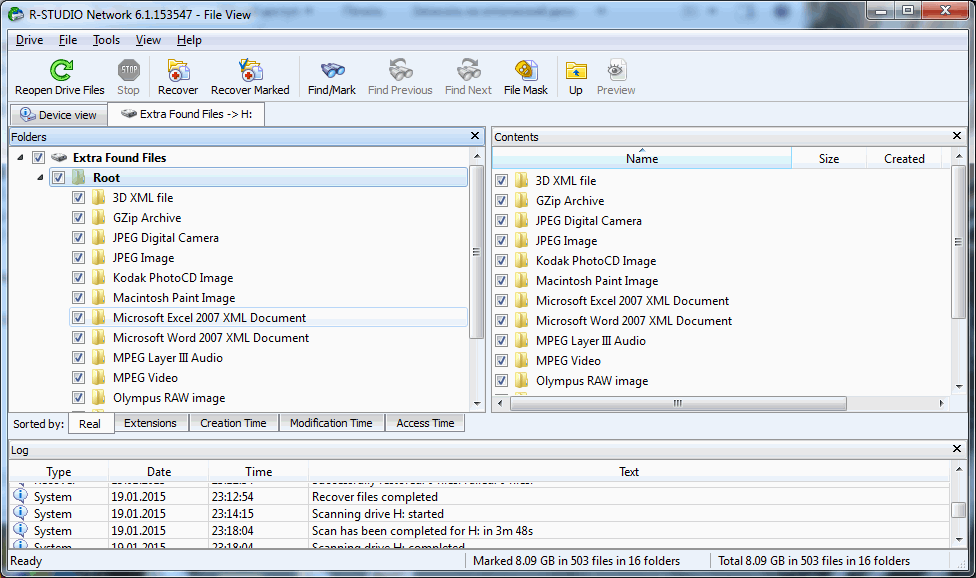
e finalmente siamo arrivati al prezioso menu di recupero dati. Nella finestra di sinistra puoi scegliere il ripristino completo o parziale e nella finestra di destra puoi anche visualizzare cosa ha trovato il programma di ripristino sulla tua unità flash. Selezionando le caselle accanto ai file di cui abbiamo bisogno, selezioniamo ciò che deve essere ripristinato e facciamo clic su RECUPERA, quindi selezioniamo il percorso 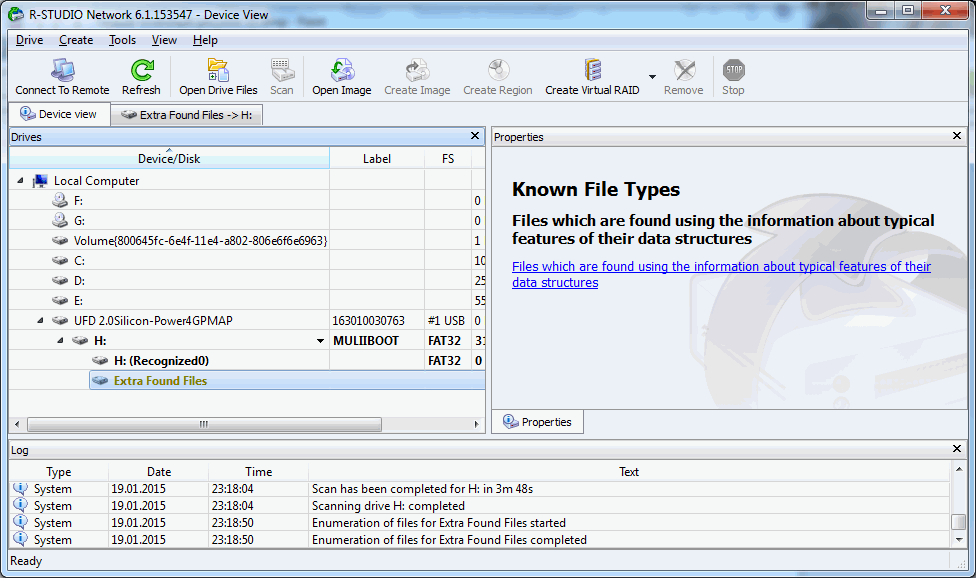
dove ripristinare tutto e fare clic su OK. Se devi ripristinare tutto, seleziona RECUPERA TUTTO. Vorrei avvertirti subito che se disponi di un disco rigido o di un'unità flash di grandi dimensioni, lo spazio in cui desideri salvare i dati recuperati dovrebbe essere quasi 2 volte più grande. Se manca spazio, propongo di restaurarlo parzialmente. Diamo un'occhiata ad esempi di ciò di cui è responsabile ciascuna cartella: Archivio Gzip: archivi che si trovavano sul disco rigido; immagine jpeg - immagini; audio mpeg layer 3: musica in formato mp3; Microsoft Word 2007 - Documenti Word e così via per analogia.
Come risultato finale, otterrai una finestra di completamento come questa: ![]()
Riassumiamo: abbiamo appena recuperato i dati dal tuo disco rigido, unità flash o dispositivo di archiviazione rimovibile. SÌ! I file sono stati ripristinati in una forma per noi scomoda e ora dovremo scavare a lungo per trovare le informazioni di cui abbiamo bisogno. Ma! Lo abbiamo fatto per te e gratuitamente. Nei servizi, il servizio di recupero dati dai supporti costa circa 1.000 rubli per 1 gigabyte (ad esempio, 20 GB = 20.000 rubli - molto).
Ora chiunque di voi sarà in grado di recuperare informazioni dal supporto anche se ha eliminato tutti i dati dal disco rigido o formattato l'unità flash. Il recupero dei dati è possibile, anche dopo la formattazione, ma dovrai lavorare sodo! A proposito, puoi guardare le istruzioni video qui sotto! Buona fortuna!!!
Con l'avvento delle fotocamere digitali, il processo di creazione delle fotografie è diventato molto più semplice e l'utente medio è molto più vicino all'industria fotografica. In precedenza, per visualizzare le fotografie, era necessario stamparle, per questo scopo si sarebbe sicuramente recati in un salone di fotografia. Ora la fotografia è molto accessibile e tutti possono scattare fotografie senza la necessità di avere conoscenze particolari.
Un disco rigido esterno è lo stesso dispositivo di qualsiasi altro disco rigido, soggetto a guasti e malfunzionamenti. Ed è molto utile sapere come affrontare tali problemi. Questo articolo interesserà sia coloro che si sono trovati in una situazione del genere che altri utenti di dischi rigidi esterni.
Motivi per cui un disco rigido esterno non viene rilevato
La maggior parte di noi utilizza un disco rigido esterno per eseguire il backup dei propri dati, ma i dischi rigidi esterni non sono sempre adatti a tali scopi. Ecco perché gli esperti consigliano di creare più copie dei dati importanti su diversi supporti di memorizzazione. Ed è per questo che il problema di un disco rigido esterno che non viene rilevato o leggibile da un computer è così importante.
Un disco rigido esterno potrebbe non essere rilevato dal computer nei seguenti casi:
- Dopo improvvisi sbalzi di tensione durante il trasferimento dei dati
- A causa di danni fisici
- A causa di un malfunzionamento del sistema operativo durante l'interazione con il dispositivo
- Dopo essere stato infettato da un virus o malware Software
- A causa dell'usura del disco rigido dovuta al sovraccarico
- Eliminazione dei file del disco di sistema o danneggiamento del sistema operativo.
Se il disco rigido non viene rilevato correttamente dal sistema, dopo averlo collegato al computer potresti non vedere nulla. Non ci sono suoni o apertura automatica della directory principale dell'unità, potrebbe non essere nemmeno visibile in Gestione dispositivi. A volte può essere visualizzato un messaggio come questo: “Per utilizzare l'unità nell'unità F: formattarla prima. Vuoi formattarlo? In una situazione del genere, la formattazione del disco rigido può sembrare l'unica soluzione. Ma in questo caso, tutti i dati sul disco verranno eliminati.
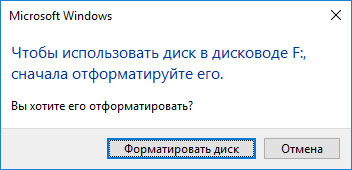
Cosa è necessario fare per ripristinare la funzionalità del disco senza perdere dati?
Cosa si può fare in una situazione del genere
Prima di inviare un disco di questo tipo a un centro servizi, puoi provare quanto segue:
- Prova a collegare il disco rigido a una porta USB diversa. Se successivamente viene rilevato dal computer, il problema è in una porta USB difettosa.
- Collega il disco rigido a un altro computer.
- Cambia la lettera del disco rigido (cambia il suo nome). Per questo:
- Apri la cartella Questo PC
- Guarda le lettere che già contrassegnano altre unità
- Fare clic nel menu in alto della finestra della cartella “Connetti unità di rete” e selezionare il menu “Unità”.
- Dal menu Unità, seleziona una lettera di unità non utilizzata
- Fare clic su “Sfoglia” e selezionare il disco rigido non riconosciuto e fare clic su “Ok”
- Riavvia il computer e ricollega l'unità.
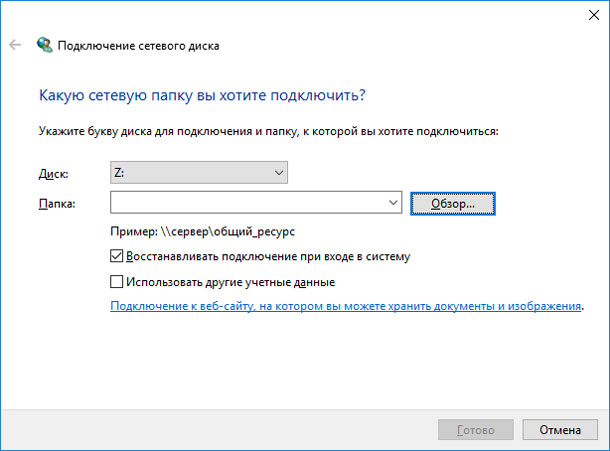
L'ultimo punto dovrebbe rendere riconoscibile il disco rigido, ma il computer potrebbe comunque chiederti di formattarlo. Niente panico, i dati non andranno persi anche dopo la formattazione.
Recupero dati da un disco rigido esterno formattato
Una volta formattato il disco rigido, non scrivere nulla su di esso. Non salvare alcun dato su di esso e non consentirgli l'accesso ad altri programmi e dispositivi. Tutti i tuoi file sono recuperabili finché non vengono sovrascritti da nuovi dati.
Una volta completato il processo di formattazione, scollegare immediatamente il disco rigido dal computer ed eseguire l'avvio. Avvia il programma e nel menu principale seleziona il disco rigido esterno da cui desideri recuperare i file.
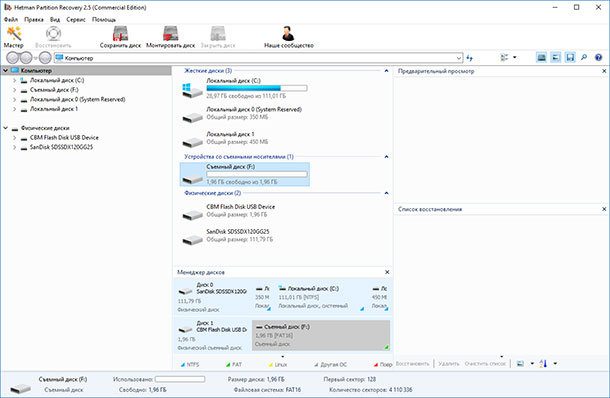
Fare doppio clic su di esso. Nella finestra successiva, seleziona il tipo di analisi richiesta e fai clic su Avanti. Una volta completato il processo di analisi, verrà visualizzato un elenco di cartelle e file che possono essere ripristinati. Cliccando su uno qualsiasi dei file nella finestra di destra puoi vederne l'anteprima.
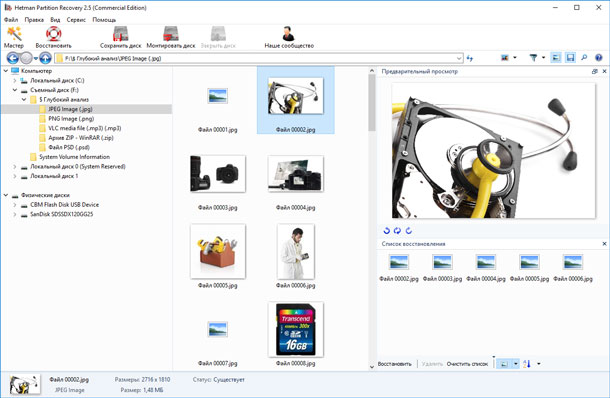
Seleziona i file che desideri ripristinare e spostali nel cestino di ripristino. Quindi fare clic sul pulsante Ripristina. Si aprirà una finestra che ti chiederà di specificare il metodo e il percorso per il ripristino dei file. Selezionare le funzionalità richieste e fare clic su Avanti. Una volta completato il processo di salvataggio dei file, è possibile visualizzarli nella cartella appropriata.
Ricordarsi di avere almeno due copie di backup dei dati importanti. Inoltre, non interferire con il disco rigido mentre è in funzione. Ma se ti trovi in una situazione simile, niente panico: usa i nostri consigli per recuperare i tuoi dati.
Un disco rigido esterno è più vulnerabile di un dispositivo di archiviazione permanente. Viene costantemente spostato da un luogo all'altro, esposto agli influssi ambientali, al rischio di caduta e al collegamento errato. Ecco perché fallisce notevolmente più spesso. Se la prossima volta che ti colleghi a un computer non viene rilevato sistema operativo, ciò potrebbe indicare un danno al file system. Diamo un'occhiata a come ripristinare il supporto esterno senza formattazione.
Cause di problemi con un disco rimovibile
- Il file system è danneggiato.
- Il dispositivo ha riscontrato un errore software.
- Il disco rigido rimovibile è stato esposto a un virus.
- Il dispositivo non è stato scollegato correttamente dal computer.
- Maneggiamento imprudente dell'azionamento, danni meccanici.
È possibile ripristinare da soli un disco rigido portatile senza formattarlo? Nella maggior parte dei casi, a meno che il dispositivo non sia stato danneggiato meccanicamente, i dati su di esso possono essere recuperati. Per fare ciò, prenderemo in considerazione 2 metodi.
Ripristino dei supporti utilizzando Windows
Viene verificata la presenza di errori sul disco rigido esterno. Per fare ciò, avvia l'utilità Chkdsk, inclusa in Windows. Per eseguirlo, è necessario inserire il comando "cmd" nella riga di comando. Dopo aver confermato il comando, sul monitor appare una console, dove è scritta la riga "chkdsk h: /f", in cui "h" è la lettera dell'unità rimovibile.
Se, durante il tentativo di scansione, il computer visualizza un messaggio che informa che al momento è impossibile eseguire una scansione, è necessario accettare l'offerta di controllare il disco selezionato al successivo riavvio del sistema.
Puoi scegliere un altro modo per verificare la presenza di errori sul disco, che è più visivo e accessibile. Per fare ciò, attenersi alla seguente procedura:
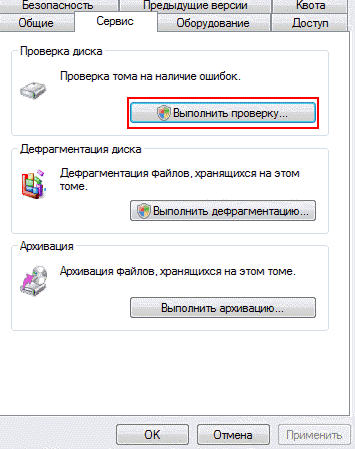
Nella maggior parte dei casi, dopo la scansione, il disco rigido ripristinerà completamente la sua struttura senza formattazione. Una volta completato il trattamento, inizierà da solo e tutti i dati saranno visibili sul monitor.
Recupero di un'unità esterna utilizzando R-Studio
È possibile ripristinare il supporto esterno senza formattazione. Questa utility funziona con tutti i file system conosciuti, recupera informazioni da partizioni cancellate e danneggiate e funziona con file crittografati.
Dopo aver avviato il programma, tutte le unità verranno visualizzate nella sua finestra.
Tutti i media collegati al computer saranno visibili sul lato sinistro. Il ripristino del supporto viene eseguito nel seguente ordine:
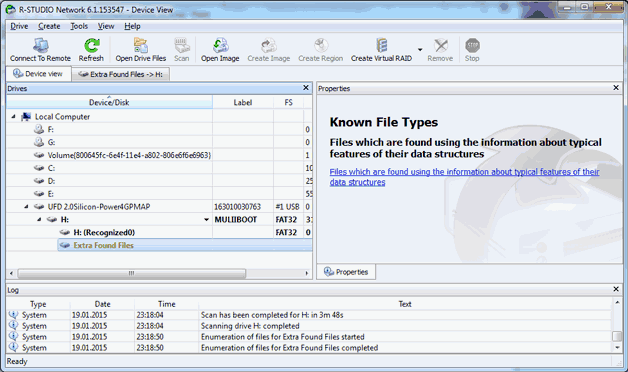
Dato che occupano così tanto spazio, è necessario un disco rigido con una capacità decente. Se sul supporto manca spazio libero, è possibile ripristinare solo una parte delle informazioni. L'operazione di ripristino inizia quando viene visualizzata la seguente finestra: 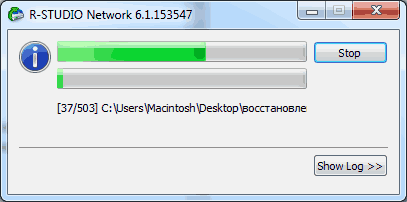
Utilizzando i metodi sopra elencati, puoi recuperare informazioni da qualsiasi dispositivo di archiviazione esterno, sia esso un disco rigido rimovibile o una normale unità flash. Queste informazioni saranno utili a chi vorrà occuparsi del ripristino del proprio dispositivo da solo, senza contattare i centri di assistenza.



